Dauguma „Oculus Quest“ savininkai žino, kad prijungėte „Quest“ prie kompiuterio, kad galėtumėte žaisti PCVR žaidimus. Tačiau galite nežinoti, kad susiejimas su kompiuteriu taip pat leidžia perkelti failus pirmyn ir atgal tarp laisvų rankų įrangos ir kompiuterio. Tai atlikę galėsite į savo įrenginį atsisiųsti filmus, muziką, paveikslėlius, žaidimų modifikacijas ir kitą turinį. Toliau pateikiame failų perkėlimo į jūsų užduotį (ir iš jos) procesą.
Šiame vadove naudojami produktai
- Paprastas kabelio sprendimas: „AmazonBasics“ C tipo USB (8 USD „Amazon“)
- Belaidis VR: „Oculus Quest“ (399 USD „Oculus“)
Kaip prijungti „Quest“ prie kompiuterio
-
Prisijungti jūsų Quest į savo kompiuterį su USB-C laidas. Jei jūsų kompiuteryje yra atskiras USB-C prievadas, galite naudoti USB-C laidą, pateiktą su pačiu „Quest“. Jūs pamatysite, kad jūsų naršyklėje pasirodys Quest.
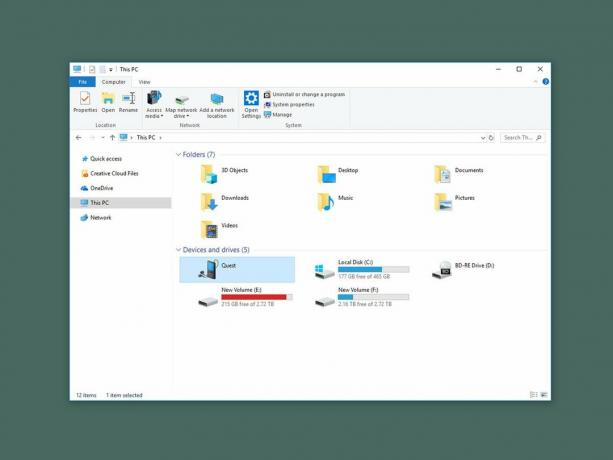 Šaltinis: „Android Central“
Šaltinis: „Android Central“ - Įdėk tavo Quest ant galvos.
- „Quest“ būsite paraginti, ar norite, kad jūsų kompiuteris galėtų pasiekti jūsų „Quest“ failus. Patvirtinti taip.
-
„Windows“ kompiuteryje dabar turėsite prieigą tyrinėti „Quest“, tarsi tai būtų diskas. Perkėlimas visus failus į atitinkamą aplanką, juos vilkdami.
 Šaltinis: „Android Central“
Šaltinis: „Android Central“
Jei naudojate „Mac“
Norėdami pasiekti failus, turėsite naudoti tam tikrą programą, nes „Apple“ nėra maloni su „Android“ įrenginiais.
- Atsisiųskite „Android“ failų perkėlimas programa.
- Atidaryk dmg failas.
- Perkelti „Android“ failų perkėlimas į savo Programų aplankas.
- Prijunkite savo Ieškojimas į „Apple“ kompiuterį.
-
Atidarykite programą, kuri turėtų aptikti ir rodyti jūsų failus kaip diską.
 Šaltinis: „Android Central“
Šaltinis: „Android Central“
Jei „prieigos failų“ raginimas nerodomas
Įsitikinkite, kad „Quest“ nėra kūrėjo režime, o tai gali neleisti rodyti failų perdavimo parinkties. Atjunkite „Quest“ iš savo kompiuterio ir išbandykite šiuos veiksmus:
- Atidarykite „Oculus Quest“ mobilioji programa.
- Atidaryk Nustatymai Meniu.
- Palieskite prijungto „Quest“ įrenginio paveikslėlį.
- Pasirinkite Daugiau nustatymų.
- Pasirinkite Kūrėjo režimas.
- Atjunkite režimą.
- Uždėkite laisvų rankų įrangą „Quest“.
- Paspauskite ir palaikykite Įjungimo mygtukas, tada pasirinkite Perkrauti.
- Prisijunkite iš naujo jūsų Quest į savo kompiuterį.
Atsisiuntimai ir įkėlimai
Nors „Quest“ prijungimas prie kompiuterio yra gana paprasta užduotis, jis atveria tiek daug „Quest“ galimybių. Įkėlę nuotraukas, filmus ar tinklalaides į „Quest“, galėsite lengvai prieiti prie jų savo įrenginyje. Jūs tiesiog pasirinksite Biblioteka spustelėkite skirtuką „Oculus“ galerija programą ir pasirinkite Vidinė atmintis. Dabar galėsite peržiūrėti viską, ką pridėjote prie „Quest“ per kompiuterį.
Taip pat galite įkelti svarbiausius VR vaizdus nuo jūsų ieškojimas į kompiuterio. Padarykite ekrano kopiją arba įrašykite filmuotą medžiagą, kad parodytumėte savo draugams ar paskelbtumėte internete, tada tiesiog prisijunkite prie savo kompiuterio ir perkelkite failus iš „Quest“ bibliotekos į darbalaukį. Be to, tiesiogiai valdant saugojimo vietą, daug lengviau ištrinti senus failus ir atlaisvinti vietos naujiems žaidimams ir turiniui.
